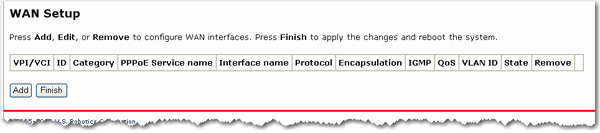
WAN ayar sayfası, EasyConfigurator veya hızlı kurulum sihirbazını kullanarak ayarladığınız İSS konfigürasyonunuzu düzenlemenizi veya kaldırmanızı sağlar. Mevcut İnternet bağlantısını değiştirmek için Edit'i (Düzenle) veya yeni bir İnternet bağlantısı tanımlamak için Add'i (Ekle) tıklatın. Ağ parametrelerini girmek için karşınıza bir dizi sayfa çıkacak. Son sayfada, ağ geçidindeki değişiklikleri depolamanız için bir Apply (Uygula) butonu bulunacaktır. Kaydetmek için Finish'i (Bitir) tıklatın.
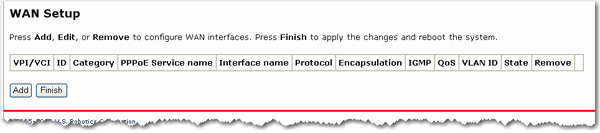
Bu tablodan Sürekli Sanal Kanalı (PVC) çıkarmak için silmek istediğiniz VPI/VCI için Remove (Kaldır) onay kutusunu işaretleyin ve sonra Remove (Kaldır) düğmesini tıklatın.
Wireless Ndx ASDL2+ Gateway aygıtı, ADSL ağ geçidi arayüzü üzerinden aşağıdaki beş İSS ağ işletim modunu destekler:
İSS ağ işletim modu, servis sağlayıcının ADSL hattınız için Ana Ofis tarafı ve Genişband Erişim Sunucusu (BRAS) tarafı konfigürasyonuna bağlıdır.
İSS'niz, gerektiğinde aşağıdaki bilgileri sağlayabilmelidir:
Aşağıdaki konfigürasyon durumları geçerlidir:
Servis sağlayıcı PPPoE servisi sağlıyorsa, bağlantı seçimi LAN tarafındaki aygıtın (tipik olarak bir bilgisayar) bir PPPoE istemcisi çalıştırıp çalıştırmadığına veya ağ geçidinin bir PPPoE istemci çalıştıracak olup olmadığına bağlıdır. Ağ geçidi, her iki durumu da eşzamanlı olarak destekleyebilir. Kullanılacak uygun protokol için İSS talimatlarına başvurun.
PPPoE veya PPPoA modu seçildiğinde NAPT ve güvenlik duvarı özellikleri her zaman etkindir ancak MER veya IPoA modu seçildiğinde kullanıcı tarafından etkinleştirilebilir veya devre dışı bırakılabilirler. Köprü modu seçildiğinde NAPT ve güvenlik duvarı her zaman devre dışıdır.
İnternet menüsüne gidin ve WAN Setup'ı (WAN Ayarları) seçin.
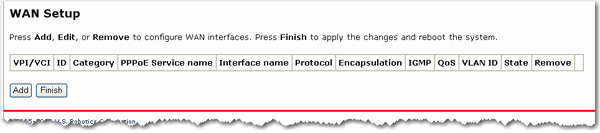
Yeni bir PVC oluşturmak için Add'i (Ekle) veya mevcut PVC'yi değiştirmek için Edit'i (Düzenle) tıklatın.
Uygun VPI, VCI değerlerini girin ve uygun Service category (Servis kategorisini) seçin. Geçerli VPI, 0 - 255 arasıdır. Geçerli VCI, 32 - 65535 arasıdır. Servis kategoriniz için uygunsa, bağlantınız için Peak cell rate (Tepe hücre hızı), Sustainable cell rate (Sürdürülebilir hücre hızı) ve Maximum burst size (Maksimum sıralı iletim boyutu) değerlerini girin, onay kutusunu kulanarak Servis Kalitesini (QoS) etkinleştirin. QoS seçeneklerinize LAN menüsünden erişebilirsiniz. Next'e (İleri) tıklayın.
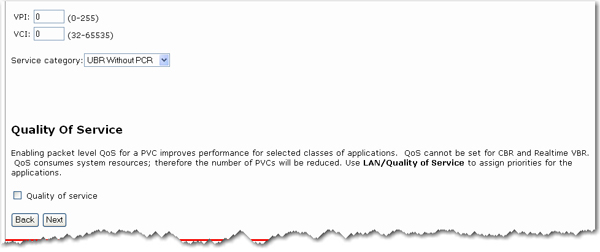
Connection Type (Bağlantı Türü) sayfası, İnternet Servis Sağlayıcı tarafından desteklenen ATM PVC üzeri ağ protokolü türünü seçmenizi sağlar.
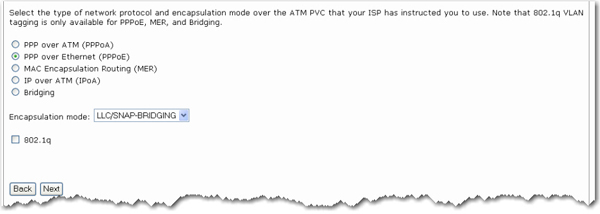
İnternet Servis Sağlayıcınız tarafından atanan protokolü seçin ve ayrıntılı talimatlar için bu kılavuzdaki ilgili bölümlere başvurun.
PPP over ATM (PPPoA) (ATM üzeri PPP (PPPoA)) veya PPP over Ethernet (PPPoE) (Ethernet üzeri PPP (PPPoE)) butonunu seçin.
Uygun Encapsulation Mode (Kapatma Modunu) seçin ve Next (İleri)'yi tıklatın.
Bağlantı bilgilerinizi girin:
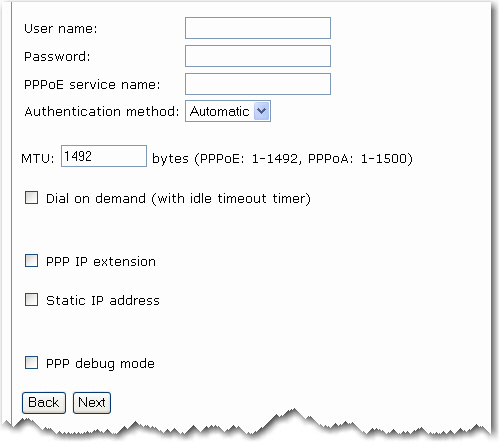
User name (Kullanıcı adı) ve Password (Parola): ADSL bağlantınız için oturum açma bilgisi. Kullanıcı arayüzü, kullanıcı adı için en fazla 256 ve şifre için en fazla 32 karakter kullanımına izin verir.
PPPoE service name (PPPoE servis adı): İSS'niz size girecek bir değer vermezse burası boş kalabilir.
Authentication method (Kimlik Doğrulama Yöntemi): Varsayılan olarak Otomatiktedir. Authentication method'u (Kimlik Doğrulama Yöntemi) Automatic olarak bırakmanız önerilir ancak gerektiğinde PAP veya CHAP seçeneklerini de seçebilirsiniz.
MTU: MTU'nun (Maksimum Aktarım Birimi) varsayılan değeri PPPoA için 1500 ve PPPoE için 1492'dir. İSS sizden istemediği sürece bu değerleri değiştirmeyin.
Dial on demand (İsteğe bağlı bağlantı) ve Inactivity timeout (Eylemsizlikten zaman aşımı): Eğer belirli bir süre boyunca herhangi bir işlem yapılmazsa, Dial on demand (İsteğe bağlı bağlantı) onay kutusunu işaretleyip Inactivity timeout (Eylemsizlikten zaman aşımı) değerini girerek ağ geçidi, bağlantısı kesilecek şekilde konfigüre edilebilir. 1 - 4320 dakika arası bir değer girilmelidir.
PPP IP Extension (PPP IP Uzantısı): Bazı servis sağlayıcıların kullandığı özel bir özelliktir. Servis sağlayıcı tarafından özellikle istenmedikçe bu özelliği seçmeyin. Eğer bunu seçmeniz gerekiyorsa PPP IP Uzantısı aşağıdaki koşulları destekler:
LAN üzerinde sadece bir bilgisayara izin verir.
Uzaktan PPP/IPCP protokolü kullanarak atanan genel IP adresi, WAN PPP arayüzünde kullanılmaz. Bunun yerine, DHCP üzerinden bilgisayarın LAN arayüzüne yönlendirilir. ADSL ağ geçidindeki DHCP sunucusunun bir LAN aygıtına atamak için sadece tek bir IP adresi olması nedeniyle, LAN üzerinde uzak ağa sadece tek bir sistem bağlanabilir.
Bu seçenek seçildiğinde NAPT ve güvenlik duvarı devre dışı kalır.
Ağ geçidi varsayılan ağ geçidi olur ve DNS sunucusu, LAN arayüzü IP adresini kullanarak DHCP üzerinden bilgisayara gider.
Ağ geçidi, uzak servis sağlayıcıdaki IP alt ağını LAN üzerindeki bilgisayara gönderir. Buna göre PC, aynı IP alt ağına bağlı bir ana bilgisayar olur.
ADSL ağ geçidi, paket ağ geçidinin LAN IP adresine gönderilmedikçe, WAN ve LAN portları arasındaki IP paketleri için köprü oluşturur.
Ayarlarınızı girdikten sonra Next'e (İleri) tıklatın.
Bu sayfa IGMP multicast özelliğini, WAN service (WAN servisini) etkinleştirmenize, bir servis adı belirlemenize ve seçeneği etkinleştirmek için Allow SIP Proxy (SIP Proksiye İzin Ver) seçeneğini seçmenize ya da seçeneği devre dışı bırakmak için Allow SIP Proxy (SIP Proksiye İzin Ver) seçeneğini kaldırmanıza olanak sağlar. Ayarları onaylayıp girdikten sonra, Next'i (İleri) tıklatın.
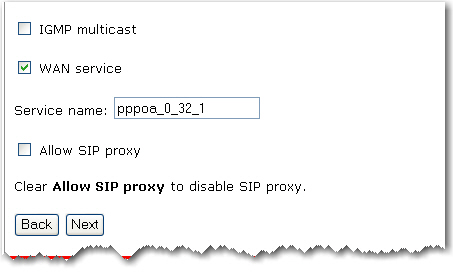
Özet sayfasında tüm konfigürasyonun özeti verilir. Ayarlar doğruysa Apply'ı (Uygula) tıklatın.
Apply'ı (Uygula) tıklattıktan sonra, ağ geçidi konfigürasyonu belleğe kaydeder ve yeniden başlatılır. Sistem tekrar açılana kadar WUI yanıt vermez.
Yukarıda PPP IP extension (PPP IP uzantısı) seçeneğini seçtiyseniz, İnternete bağlanmadan önce ağ geçidine bağlı bilgisayarlar için IP adreslerini serbest bırakmanız ve yenilemeniz gerekir.
MER konfigürasyonu aşağıdaki yolla yapılır:
MAC Encapsulation Routing (MER) (MAC Kapalı Yöneltme) butonunu seçin.
Uygun Encapsulation Mode (Kapatma Modunu) seçin ve Next'i (İleri) tıklatın.
Eğer IP adresi, ağ geçidindeki DHCP istemcisinden otomatik olarak alınabiliyorsa Obtain an IP address automatically (IP adresini otomatik olarak al) seçeneğini seçin; aksi takdirde WAN arabirimi IP adresini ve alt ağ maskesini girin.
Eğer DHCP istemcisi üzerinden Default Gateway (Varsayılan Ağ Geçidi) adresini otomatik olarak alabiliyorsanız Obtain default gateway automatically (Varsayılan ağ geçidini otomatik olarak al) seçeneğini seçin. Aksi taktirde, İSS'niz tarafından sağlanan ağ geçidi adresini girin.
DNS sunucu adresleri DHCP üzerinden otomatik olarak alınabiliyorsa Obtain DNS server address automatically (DNS sunucu adresini otomatik olarak al) seçeneğini seçin; aksi taktirde, tercih edilen DNS sunucu adresini ve isteğe bağlı alternatif DNS sunucu adresini girin.
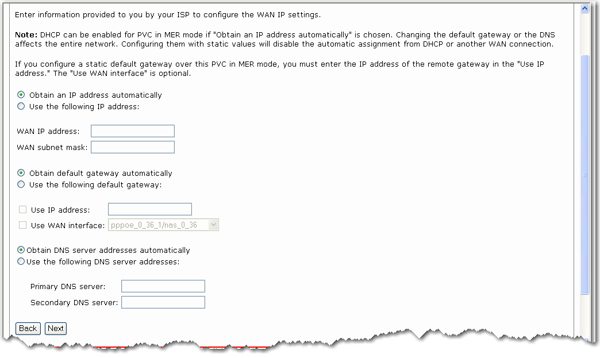
Ayarlarınızı girme işlemini bitirdiğiizde, Next (İleri) düğmesini tıklatın.
Ağınız için Network Address Translation (NAT) (Ağ Adres Çevirisi) ayarlarını girin ve Next (İleri) düğmesini tıklatın.
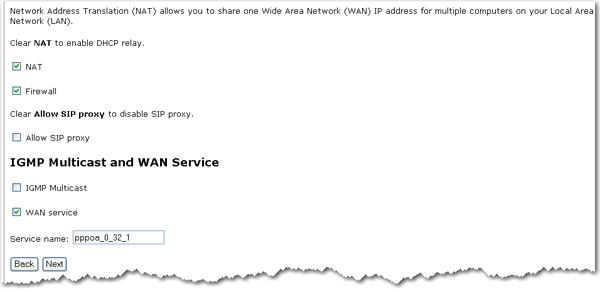
NAT onay kutusu: LAN, bir özel IP adresi ile konfigüre edilmişse, bu onay kutusunu seçin. LAN tarafında bir özel IP adresi kullanılmıyorsa, bu onay kutusunun işaretini kaldırın.
Firewall (Güvenlik Duvarı) onay kutusu: Güvenlik duvarı onay kutusu seçilmişse, sistem yeniden başlatıldıktan sonra güvenlik duvarı özelliklerini konfigüre edebilirsiniz. Güvenlik duvarı kullanılmıyorsa, bu onay kutusu seçimi kaldırılmalıdır.
Allow SIP Proxy (SIP Proksiye izin ver): Seçeneği etkinleştirmek için seçin veya devre dışı bırakmak için seçimi kaldırın.
IGMP Multicast (genelde video akışında kullanılır), WAN servisini etkinleştirebilir ve servis adını ayarlayabilirsiniz.
Özet sayfasında tüm konfigürasyonun özeti verilir. Konfigürasyonu tamamlamak için Apply'ı (Uygula) tıklatın (bu işlemin tamamlanması için yaklaşık 1 dakika gerekir) veya ayarlar üzerinde değişiklik yapmak için Back'e (Geri) tıklatın.
ATM üzeri IP (IPoA) özelliği aşağıdaki şekilde konfigüre edilir.
IP over ATM (IPoA) (ATM üzeri IP) butonunu seçin.
Uygun Encapsulation Mode (Kapatma Modunu) seçin ve Next'i (İleri) tıklatın.
İnternet Servis Sağlayıcısı tarafından verilen WAN IP address (WAN IP adresi) ve WAN subnet mask (WAN alt ağ maskesi) değerlerini girin.
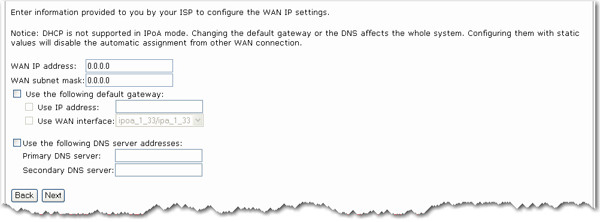
Varsayılan ağ geçidini ayarlamak istiyorsanız Use the following default gateway (Aşağıdaki varsayılan ağ geçidini kullan) seçeneğini etkinleştirin ve bir IP adresi girin ve/veya bir arabirim seçin.
Bir DNS sunucu adresi ayarlamak istiyorsanız Use the following DNS server addresses (Aşağıdaki DNS sunucu adreslerini kullan) seçeneğini ve birincil ve opsiyonel ikinci DNS sunucusu için IP adreslerini etkinleştirin.
Devam etmek için Next'i (İleri) tıklatın.
Ağınız için Network Address Translation (NAT) (Ağ Adres Çevirisi) ayarlarını girin ve Next (İleri) düğmesini tıklatın.
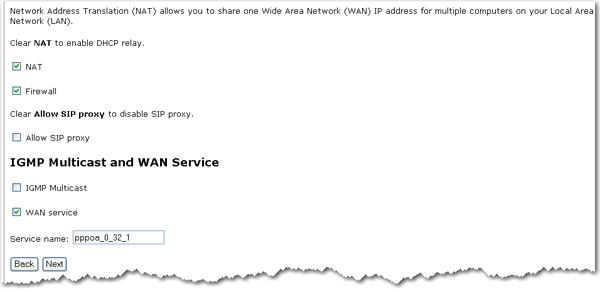
NAT onay kutusu: LAN, bir özel IP adresi ile konfigüre edilmişse, bu onay kutusunu seçmelisiniz. LAN tarafında bir özel IP adresi kullanılmıyorsa, daha iyi bir performans sağlamak üzere sistem kaynaklarını serbest bırakmak için bu onay kutusu seçimini kaldırın.
Firewall (Güvenlik Duvarı) onay kutusu: Güvenlik duvarı onay kutusu seçilmişse, sistem yeniden başlatıldıktan sonra güvenlik duvarı özelliklerini konfigüre edebilirsiniz. Güvenlik duvarı kullanılmıyorsa, daha iyi bir performans sağlamak üzere sistem kaynaklarını serbest bırakmak için bu onay kutusu seçimini kaldırın.
Ayrıca IGMP Multicast (genelde video akışında kullanılır), WAN servisini etkinleştirebilir ve servis adını ayarlayabilirsiniz.
Devam etmek için Next'i (İleri) tıklatın.
Özet sayfasında tüm konfigürasyonun özeti verilir. Ayarlar doğruysa Apply'ı (Uygula) tıklatın.
ADSL servis sağlayıcınız yapmanız gerektiğini söylediyse köprü çalışma modunu seçin.
Köprü oluşturmayı konfigüre etmek için aşağıdakileri uygulayın:
Bridging (Köprü Oluşturma) butonunu seçin.
Uygun Encapsulation Mode (Kapatma Modunu) seçin ve Next'i (İleri) tıklatın.
Enable bridge service (Köprü servisini etkinleştir) seçeneği varsayılan olarak işaretlidir. Servisi devredışı bırakmak istiyorsanız, işareti onay kutusundan kaldırın. Bir köprü Service name (Servisi adı) girin. Next'e (İleri) tıklayın.
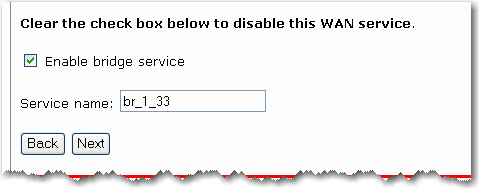
Özet sayfasında tüm konfigürasyonun özeti verilir. Ayarlar doğruysa Apply'ı (Uygula) veya ayarları değiştirmek için Back'i (Geri) tıklatın.
Kurulum işlemini tamamladıktan sonra ağ geçidine bağlı olan bilgisayarın IP adresini yayınlamalı ve yenilemelisiniz. Artık İnternet'e bağlanabiliyor olmalısınız.
İnternet menüsü seçeneklerine geri dönün.